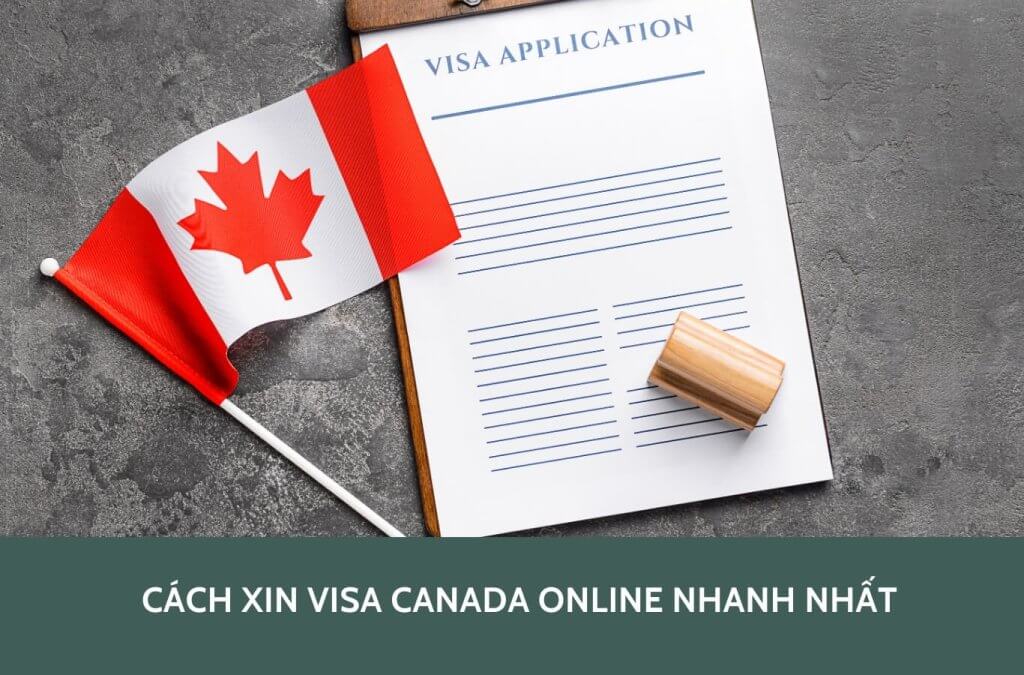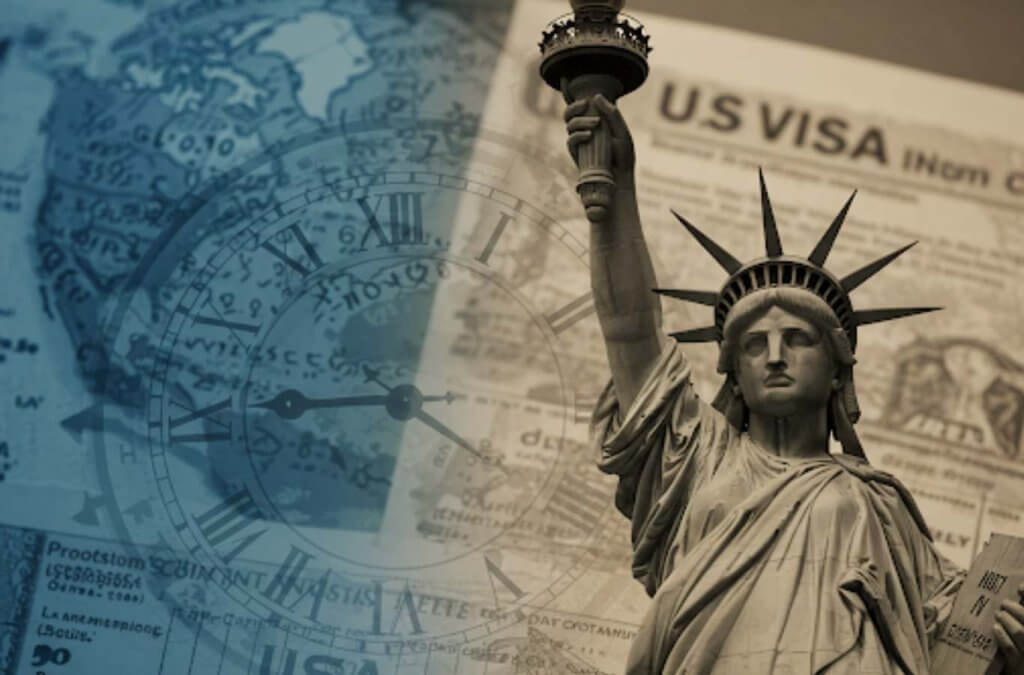Xin visa đi Canada online là cách được rất nhiều người áp dụng để tiết kiệm thời gian và công sức cho quá trình xin thị thực nhập cảnh vào đất nước này. Nếu quý khách muốn xin visa Canada bằng hình thức trực tuyến nhưng chưa biết nên làm như thế nào thì hãy tham khảo ngay bài viết dưới đây của Harvey Law Group Vietnam. Chúng tôi sẽ hướng dẫn cho quý khách hàng chi tiết cách xin visa đi Canada online nhanh nhất hiện nay!
Nội Dung Bài Viết
ToggleHướng dẫn cách xin visa đi Canada online nhanh nhất
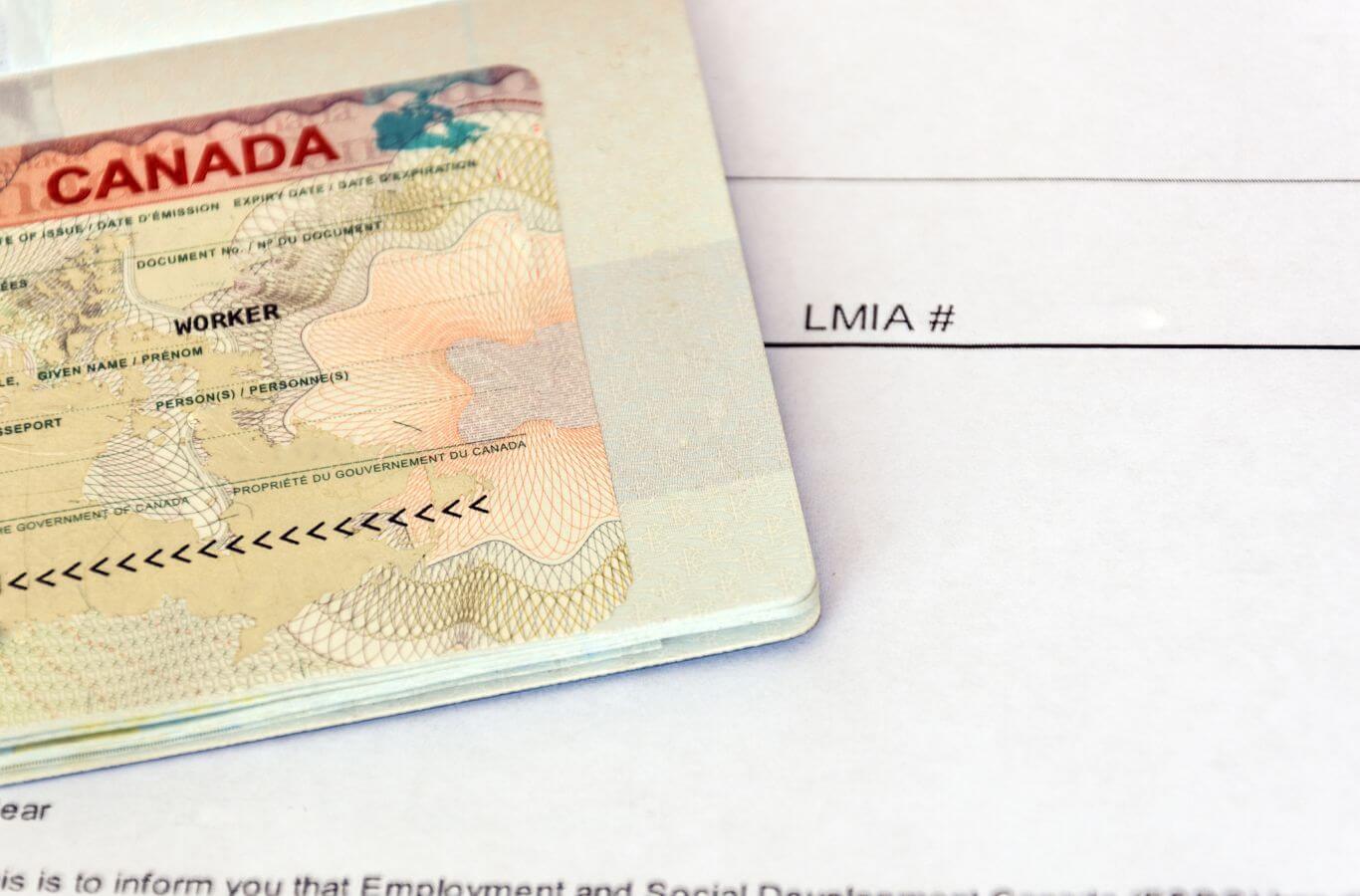
Bước 1: Chuẩn bị hồ sơ
Hồ sơ xin visa đi Canada online bao gồm các loại giấy tờ sau:
- Hộ chiếu bản gốc và photo (còn thời hạn ít nhất 6 tháng, kể từ ngày nhập cảnh Canada).
- 02 ảnh 4×6 (ảnh chụp trong vòng 6 tháng, nền trắng, rõ chính diện).
- Bản sao giấy đăng ký kết hôn/ly hôn (nếu có).
- Bản photo CMND/CCCD, hộ khẩu, sơ yếu lý lịch đã được công chứng.
- Giấy tờ chứng minh công việc:
- Đối với chủ doanh nghiệp: Giấy phép kinh doanh hoặc giấy tờ khác tương đương, tờ khai nộp thuế (trong vòng 3 tháng gần nhất).
- Đối với nhân viên: Hợp đồng lao động, đơn xin nghỉ phép đã được công ty chấp thuận, bảng lương (trong vòng 3 tháng gần nhất).
- Giấy tờ chứng minh tài chính:
- Sổ tiết kiệm có số dư ít nhất 5000 USD (đã gửi ít nhất 3 tháng).
- Giấy tờ chứng minh quyền sở hữu tài sản như đất, xe, chứng khoán… (nếu có).
- Hồ sơ cho chuyến đi:
- Lịch trình cho chuyến đi tại Canada.
- Giấy xác nhận đã đặt vé máy bay khứ hồi đến Canada.
- Giấy xác nhận đã đặt khách sạn tại Canada.
- Thư mời và thông tin của người bảo lãnh lưu trú tại Canada.
Sau khi chuẩn bị xong hồ sơ xin visa Canada online, bạn hãy scan tất cả các giấy tờ sau để chuẩn bị tải lên website của Cơ quan lãnh sự quán Canada.
Bước 2: Tạo tài khoản GCKey
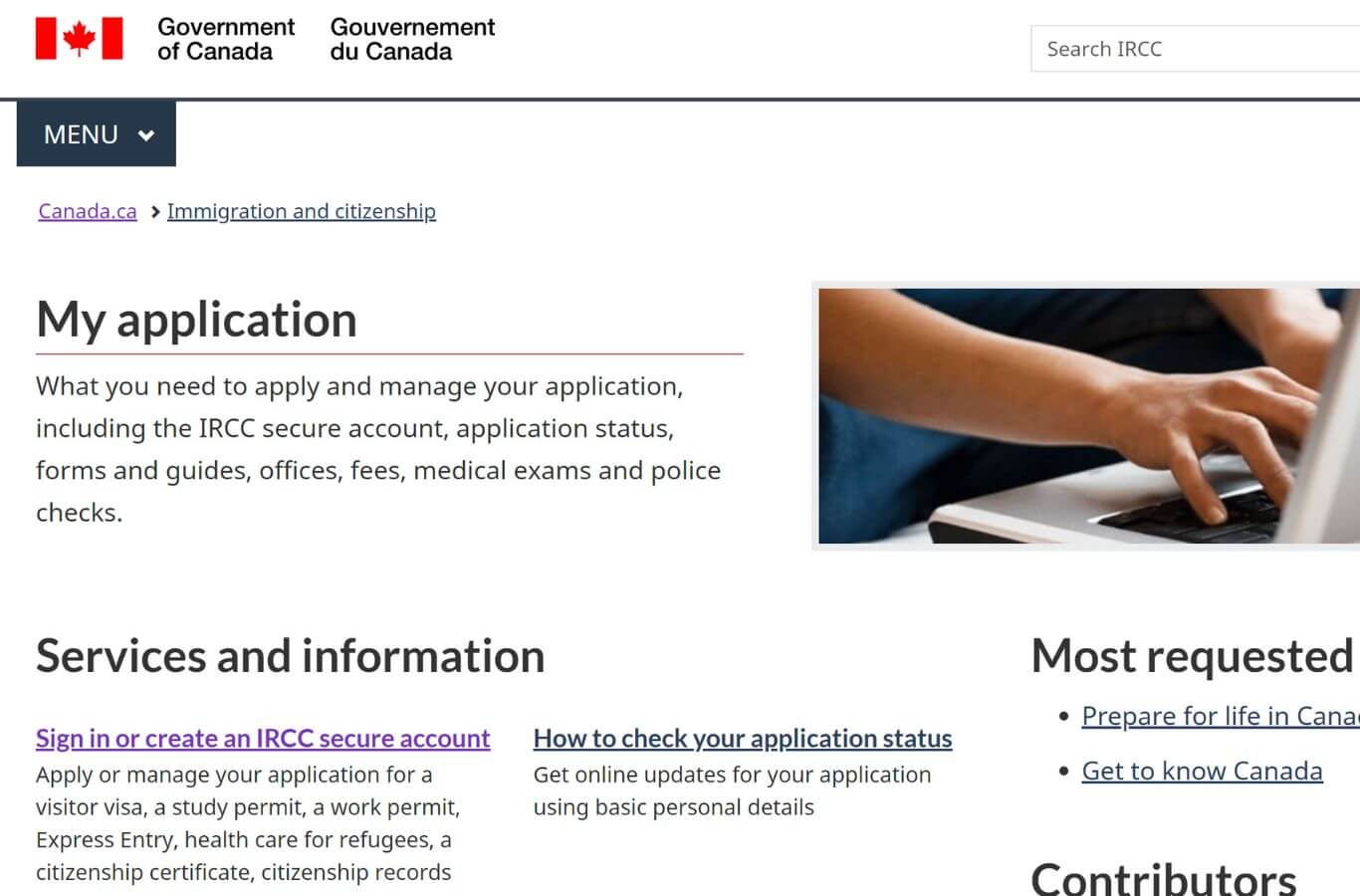
Các bước tạo tài khoản GCKey được thực hiện như sau:
- Truy cập vào trang web của Cục lưu trú Canada.
- Trên giao diện website, chọn “Sign in or create an IRCC secure account”.
- Ở mục “Don’t have an account?”, chọn “Register” sau đó bấm vào “Register with GCKey”.
- Cuối cùng, bạn hãy nhập các thông tin cá nhân của mình và tạo tài khoản.
Lưu ý:
- Username: Từ 8 – 16 ký tự, không chứa các ký tự đặc biệt, không quá 7 chữ số.
- Password: Từ 8 – 16 ký tự, có thể bao gồm chữ số, chữ in hoa, chữ in thường. Mật khẩu không được bao gồm các ký tự đặc biệt, không chứa 3 ký tự liên tiếp của Username.
- Khi trả lời các câu hỏi trong phần “Create Your Recovery Question, Answers and Hints”, bạn cần ghi nhớ các câu trả lời của mình để khi quên mật khẩu hay đăng nhập lại có thể chọn chính xác.
Bước 3: Tạo đơn xin visa Canada online

Sau khi đăng nhập thành công, bạn tạo đơn xin visa Canada online bằng cách chọn “Apply to come to Canada”, sau đó bấm vào “Visitor visa”.
Ở giao diện, bạn sẽ thấy xuất hiện các câu hỏi để xác nhận về loại visa mà bạn cần xin và thông tin về chi phí cần phải đóng. Nếu xác nhận những thông tin trên đã đúng, bạn hãy nhấn vào “Continue”.
Bước 4: Tải file hồ sơ lên hệ thống

Để tải file hồ sơ lên hệ thống, bạn chọn “Application Form”, sau đó điền hồ sơ cho từng phần như sau:
- Application for Visitor Visa (Temporary Resident Visa) Made Outside of Canada (IMM5257) – Đơn xin thị thực ngắn hạn: Bạn tải mẫu đơn này về, điền đầy đủ thông tin trong hướng dẫn (phần nào không liên quan thì điền N/A) sau đó nhấn “Validate”. Nếu tờ khai của bạn hợp lệ, bạn sẽ thất cột “Office use only” hiện dòng chữ “Yes”
- Supporting Documents – Tài liệu hỗ trợ:
- Bạn tải bản scan của các hồ sơ đã được chuẩn bị ở bước 1 lên website.
- Đối với Family Information (IMM5645) – Bản kê khai thông tin gia đình: Bạn tải mẫu đơn về và điền đầy đủ thông tin theo yêu cầu, không cần phải ký tên.
- Optional Documents – Tài liệu tùy chọn
- Schedule 1 – Application for a Temporary Resident Visa Made Outside Canada (IMM 5257) – Bản liệt kê lịch sử đi nước ngoài trong vòng 5 năm gần nhất: Bạn tải mẫu kê khai này về, điền đầy đủ thông tin theo yêu cầu và nhấn “Validate”.
- Client Information – Thông tin khách hàng: Phần này dành cho người nộp hồ sơ có nhu cầu bổ sung thêm thông tin. Bạn có thể thêm 1 trang thông tin về quá trình làm việc trong những năm qua (Employment history during the past 10 years) hoặc một lá thư (Cover Letter) để giải thích về mục đích của chuyến đi.
Bước 5: Đóng phí

Sau khi tải hồ sơ online lên website thành công, bạn sẽ phải thanh toán phí xin visa đi Canada bằng thẻ visa. Chi phí xin visa Canada online bao gồm:
- Lệ phí xin visa online: 100 CAD.
- Lệ phí sinh trắc học: 85 CAD.
Ngoài ra, bạn cần chi trả cho các khoản phí dịch thuật, chuyển phát hộ… Sau khi đã đóng phí, bạn phải chờ từ 1 – 2 ngày để nhận được yêu cầu thực hiện thủ tục sinh trắc học.
Bước 6: Tiến hành thủ tục sinh trắc học

Ở thủ tục sinh trắc học, bạn sẽ được yêu cầu lăn tay và chụp hình. Tất cả các thủ tục này đều được thực hiện tại Trung tâm tiếp nhận hồ sơ xin visa Canada (CVAC) và bạn phải đặt lịch hẹn từ trước
Lưu ý:
- Khi đến CVAC, bạn cần đem theo thư yêu cầu làm thủ tục sinh trắc học và hộ chiếu.
- Các loại phí đã được thanh toán nên bạn không cần phải trả thêm bất kỳ loại phí nào.
- CVAC chỉ là trung tâm tiếp nhận hồ sơ nên sẽ không có quyền can thiệp hay từ chối hồ sơ xin visa Canada của bạn.
- Sau khi lăn tay xong, bạn sẽ được đưa biên nhận và chờ kết quả. CVAC sẽ không giữ lại hộ chiếu, thông tin sinh trắc học sẽ được tự động cập nhật cho cơ quan lãnh sự.
>>> Xem thêm: Lăn tay xong bao lâu có visa Canada? Cập nhật mới nhất 2025
Bước 7: Nhận kết quả hồ sơ xin visa Canada online

Thời gian nhận kết quả hồ sơ xin visa Canada từ 4 – 6 tuần sau khi tiến hành thủ tục sinh trắc học. Để xem kết quả, bạn đăng nhập vào website của Cơ quan di trú Canada. Nếu bạn được yêu cầu nộp lại hộ chiếu, hồ sơ xin visa Canada online của bạn đã được thông qua.
Lúc này, bạn cần in thư yêu cầu và đến CVAC nộp hộ chiếu để được dán visa. Sau khoảng 5 – 13 ngày, CVAC sẽ gửi cho bạn hộ chiếu đã được dán visa về địa chỉ mà bạn đăng ký
>>> Xem thêm: Vai trò của luật sư tư vấn định cư khi xin visa Canada
Kinh nghiệm khi xin visa Canada online
Chính phủ Canada vừa thực hiện việc cải cách quy trình cấp visa cho công dân nước ngoài với một loạt yêu cầu mới được đưa ra nhằm đảm bảo tính nghiêm ngặt. Để tăng khả năng thành công và tránh những rủi ro không đáng có, việc tuân theo hướng dẫn chi tiết khi xin visa Canada trực tuyến là vô cùng quan trọng.
Dưới đây là một số kinh nghiệm mà bạn cần biết khi xin visa Canada bằng hình thức online:
- Định dạng tài liệu: Tất cả các tài liệu cần được chuyển đổi về định dạng PDF trước khi tải lên (ngoại trừ ảnh chân dung, vẫn giữ nguyên định dạng JPEG).
- Phân tách tài liệu: Do yêu cầu từ cơ quan Lãnh sự, bạn chỉ được phép tải lên một tài liệu duy nhất cho mỗi phần. Do đó, hãy chắc chắn bạn đã tải lên đúng tài liệu cho từng phần.
- Dung lượng tài liệu: Dung lượng tối đa cho mỗi tài liệu là 4MB. Hãy đảm bảo tài liệu của bạn nằm trong giới hạn này để tránh sự cố khi tải lên.
- Chứng minh mục đích: Bạn hãy cung cấp chứng minh rõ ràng về mục đích của chuyến đi cũng như giấy tờ cá nhân. Điều này sẽ giúp Lãnh sự quán hiểu rõ hơn về tính hợp pháp và mục đích thực sự của việc xin visa.
- Chứng minh tài chính và công việc: Hãy đảm bảo tài liệu chứng minh về tài chính và công việc là rõ ràng, thuyết phục. Những thông tin này có thể ảnh hưởng lớn đến quyết định về việc cấp visa.
- Không bao giờ để hộ chiếu còn trang trắng.
- Thời gian xét duyệt hồ sơ có thể kéo dài lên đến 60 ngày. Vì vậy, hãy xin visa đủ sớm để đảm bảo bạn có thời gian đủ để chuẩn bị trước chuyến bay.
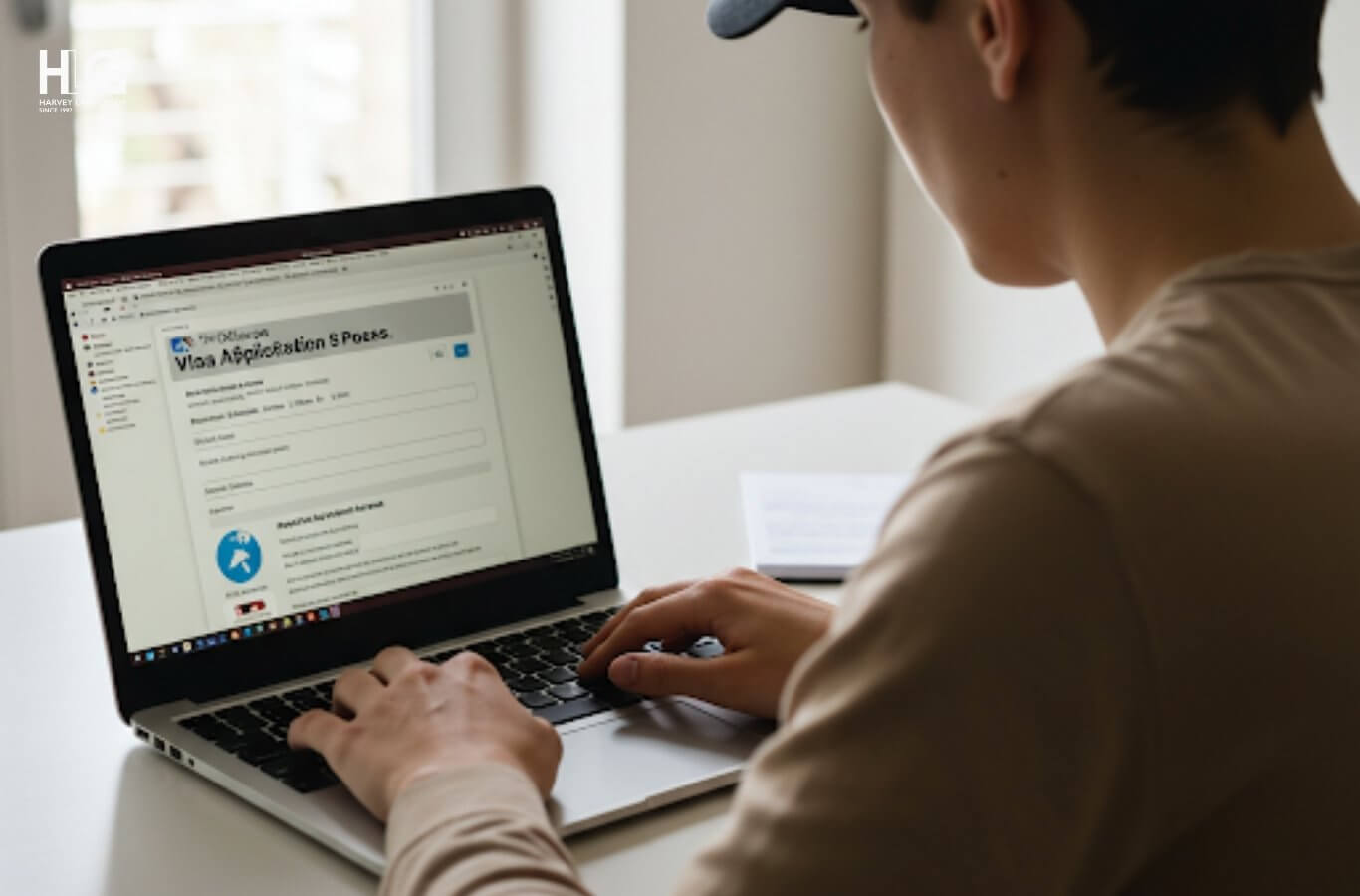
Các loại visa Canada được phép xin online
Các loại visa Canada được phép xin online bao gồm:
- Visa du lịch: Thị thực dành cho những người muốn đến Canada du lịch một lần hoặc nhiều lần
- Visa du học: Thị thực dành cho sinh viên quốc tế muốn đến Canada để học tập
- Visa lao động tạm thời: Thị thực dành do người lao động muốn đến sinh sống và làm việc tại Canada
- Visa lao động tay nghề liên bang: Thị thực dành cho người muốn xin thường trú và đến Canada để làm việc
Xin visa Canada online có gì khác với xin visa trực tiếp?
Quy trình xin visa đi Canada online không có quá nhiều khác biệt so với việc nộp đơn tại trung tâm thị thực CVAC. Mặc dù xin visa online nhưng bạn vẫn cần đến trung tâm tiếp nhận thị thực CVAC để thực hiện quá trình chụp hình sinh trắc và gắn visa vào hộ chiếu. Ưu điểm khi xin visa Canada online là bạn có thể giữ lại hộ chiếu gốc trong suốt thời gian Chính quyền Canada xem xét hồ sơ. Thời gian xét duyệt visa online thường nhanh hơn so với nộp đơn trực tiếp.
Tuy nhiên, xin visa Canada online thường có tỉ lệ rớt cao hơn so với nộp đơn trực tiếp. Bên cạnh đó, dung lượng tải lên tài liệu hồ sơ xin visa trực tuyến có giới hạn. Nếu bạn không thể tải lên đủ hồ sơ, chắc chắn kết quả xin visa của bạn sẽ bị ảnh hưởng tiêu cực.
Trên đây là những hướng dẫn chi tiết về cách xin visa đi Canada online mà bài viết muốn thông tin đến quý khách hàng. Nếu còn bất kì thắc mắc gì liên quan định cư vào Canada, quý khách hàng hãy liên hệ ngay với Harvey Law Group Vietnam nhé!
>>> Xem thêm: Tổng hợp các loại Visa Canada: Điều kiện và chi phí chi tiết